word文档批量处理大师怎么批量添加word管理删除
2022-08-25 09:33:52作者:极光下载站
word文档批量处理大师可以帮助用户批量处理word文档,如果你将word文档保存在和其他文档一起保存到一个文件夹中,则当你选择这个文件夹时,该软件会自动帮助你选择其中的word文档进行处理,在该软件中可以同时添加多个word文档,也可以选择添加单个word文档,并且我们不需要打开文档就可以直接在软件中选择常用的功能,然后设置自己需要进行修改和处理的文档就好了,我们可以在该软件中该word文档替换文字、替换图像等操作,还能进行批量文字超级链接,下面是如何将word文档添加进来进行管理的操作方法,不清楚的小伙伴可以看看。
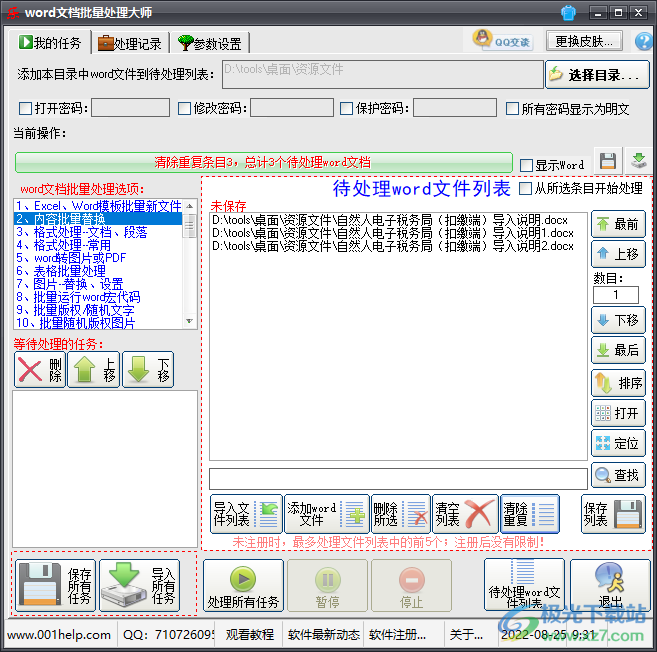
方法步骤
1.首先将软件打开之后,在该软件中点击【选择目录】按钮。
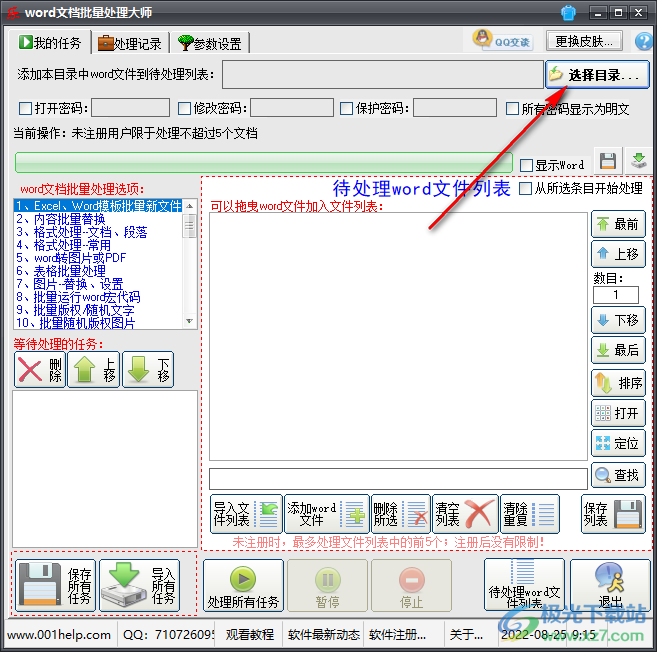
2.打开之后,在弹出来的窗口中选择自己word文档所在的文件夹,点击确定。
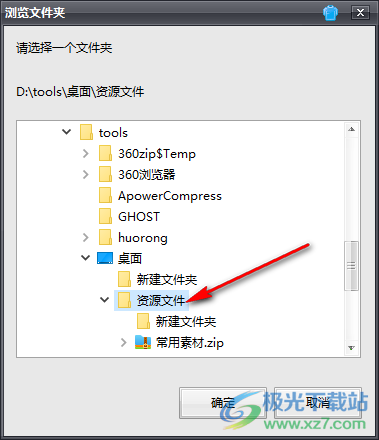
3.随后,该文件夹中的word文档就添加进来了,如图所示。
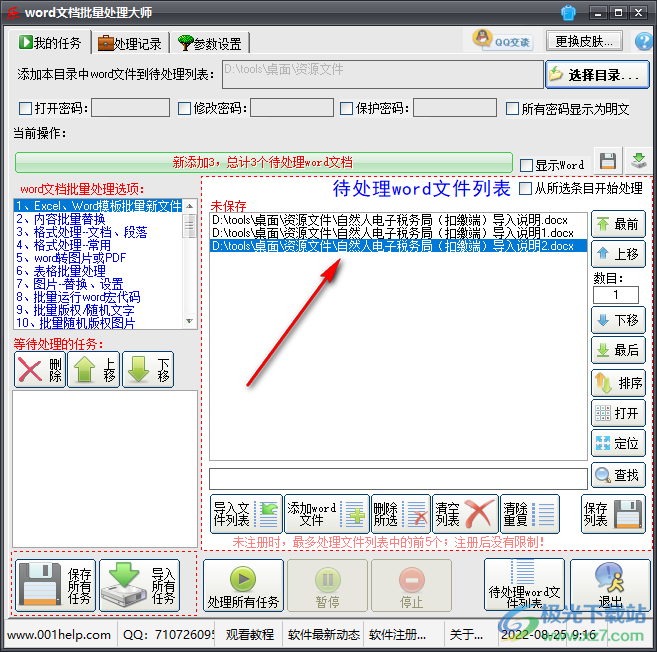
4.如果在添加进来的文件有不需要处理的,就点击下方的【删除所选】即可删除该word文档,如果全部都不需要处理,则清空列表即可。
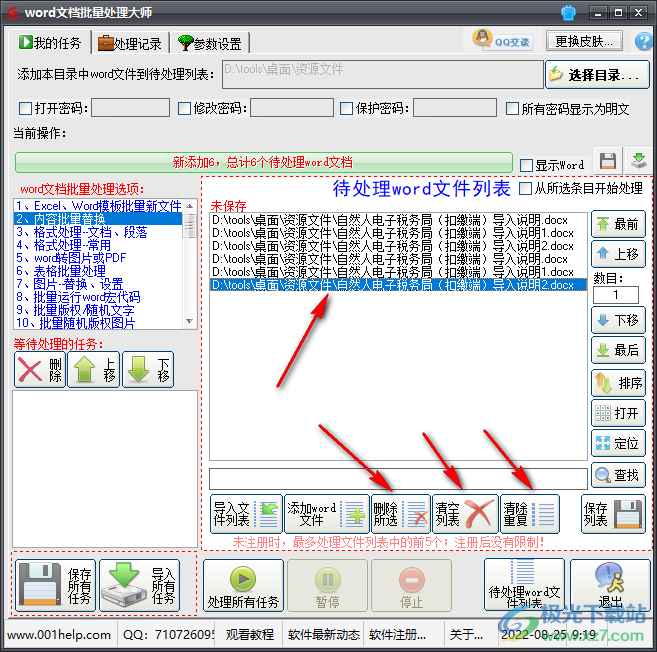
5.如果添加的word文档有重复的话,可以点击【清除重复】就可以了。

通过上述方法,不知道如何将word文档添加进来进行管理的小伙伴可以具体操作一下,如果我们添加的word文档很多,可以通过清除重复将重复的word文档去掉,你可以试试哦。
